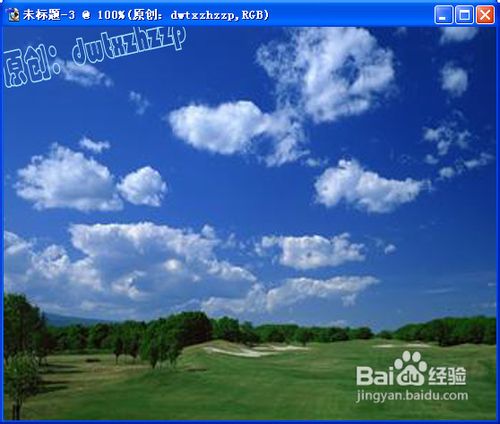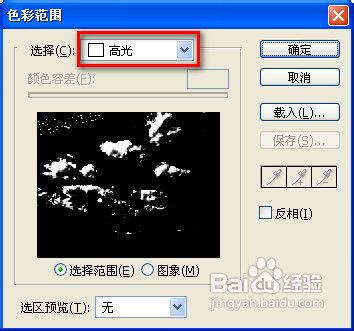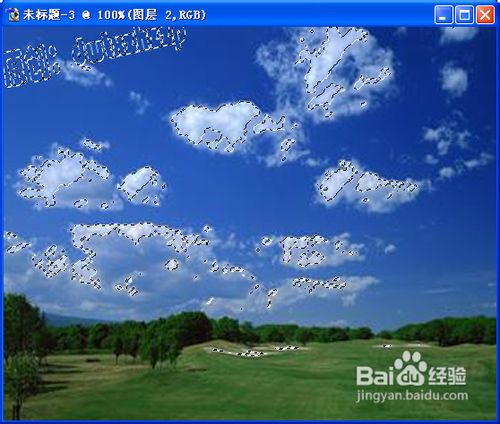PS中不规则图形建立选区的几种方法
在我们用PS制作和修改图像时,都要对一些指定的对象和区域建立选区。而对于一些规则的图形(如矩形,圆形等)比较好建立选区,那不规则图形该如何建立呢?我整理了几种方法,一起来看一下吧!
工具/原料
PS
一:简单选区的建立
1、首先是【选框工具】中【矩形选框工具】,【椭圆选框工具】,【单行选框工具】以及【单列选框工具】。当然这是最基本的选区建立方法。

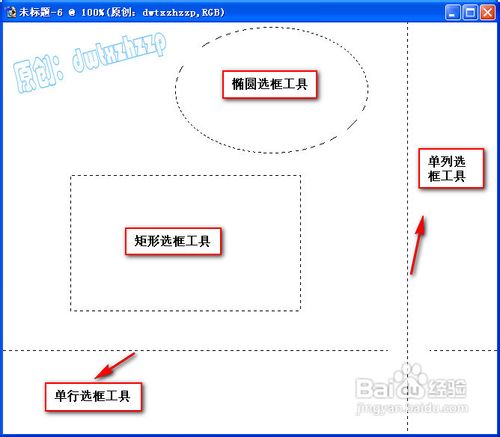
2、再一个是【套索工具】中的【套索工具】(可以自由选择)和【多边形套索工具】(绘制多边形)。如果想对选区设置,可以选择上方的属性栏进行调整。


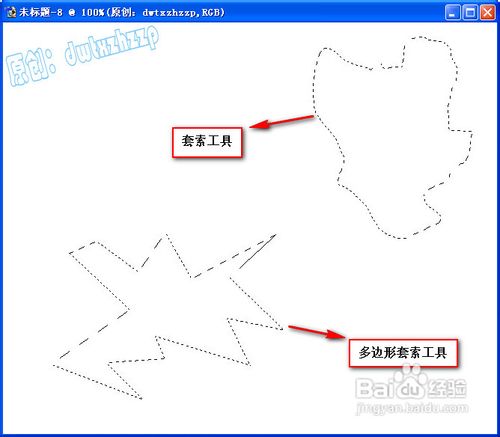
二:磁性套索工具的使用
1、这里将【磁性套索工具】和上面的套索工具分开是因为我觉得很多的不规则图形用【磁性套索工具】很合适。它的使用方法是点击工具,沿着要选取的图形周围进行点击(它会自动生成节点)。当形成闭合的区域后,选取的部分自动生成选区。下面举一个例子。



三:魔棒工具
1、【魔棒工具】是根据颜色和容差来创建选区。它寻找像素颜色值,容差来调整色彩范围大小。简单来说就是使用它在图像上单击,颜色大致相同的被选中。我们也可以用【添加到选区】按钮连续选择选区。



三:钢笔工具建立选区
1、【钢笔工具】可以用于路径锚点,但也可以用它的“转换为选区”功能来达到建立选区的效果。并且还可以和【转换点工具】进行配合调整为曲线。(按住【Ctrl+Enter】或者右击选择【建立选区】)

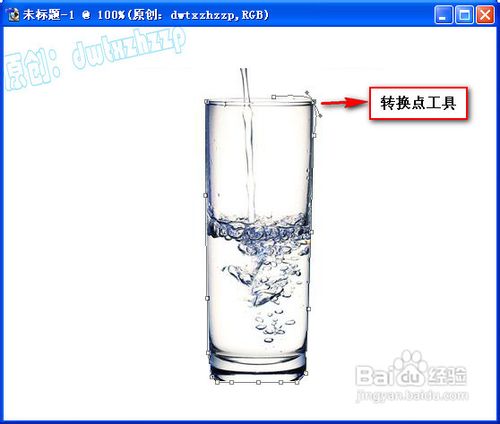

四:色彩范围命令建立选区
1、在【选择】菜单栏下有【色彩范围】,打开如图:
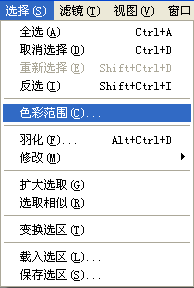
2、打开一张素材图片,执行命令。在色彩范围中选择【高光】,点击确定。可以看到图片中的白色明亮部分被选中。